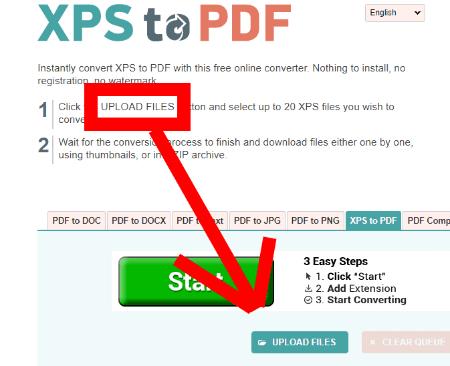Yra tiek daug failų plėtinių, kad beveik neįmanoma jų visų žinoti. „Microsoft“ mane laiko kompiuterių ekspertu ir galiu garantuoti, kad nežinau, kaip vadinasi pusė šių raidžių kombinacijų po taško, ką jos veikia ir kaip jas atidaryti. XPS failo plėtinys buvo vienas iš jų. Štai šiek tiek informacijos apie XPS failus ir kaip juos atidaryti „Windows“ ir „MacOS“.
Kas tiksliai yra failo plėtinys XPS?
XPS failas susijęs su dokumentu, kuriame yra fiksuoto išdėstymo informacija. Iš esmės tai tik apibūdina pagrindinę konkretaus dokumento išvaizdą, išdėstymą ir spausdinimo informaciją. Kad būtų dar paprasčiau, įsivaizduokite, kad XPS failas yra toks pat kaip PDF... jis tiesiog išsaugomas Microsoft XPS formatu.
XPS failą galite naudoti norėdami peržiūrėti, išsaugoti ir bendrinti turinį, kurį įtraukėte į dokumentą. Tokio tipo failus gali sukurti kelios skirtingos „Windows“ programos. Deja, XPS failą galite peržiūrėti ir pasirašyti tik naudodami tikrąją XPS peržiūros priemonę. Išsaugoję savo medžiagą XPS formatu, nebegalėsite redaguoti to failo.
Vienas nuostabus XPS failo dalykas yra tas, kad jūsų puslapių „aprašas“ nepasikeis, nesvarbu, kurią operacinę sistemą naudojate. Jis visada atrodys lygiai taip pat, nesvarbu, kas į jį žiūrės. Tai, ką matėte savo puslapyje, kai išsiuntėte dokumentą kitiems, yra visiškai tai, ką jie matys atidarę jį naudodami XPS peržiūros priemonę – nesvarbu, kur jie yra ir su kokio tipo įrenginiu dirba.
XPS failo atidarymas sistemoje „Windows“.
Pagal numatytuosius nustatymus XPS peržiūros priemonė yra iš anksto įdiegta daugelyje kompiuterių. Tačiau jei ne, turėsite jį įdiegti iš naujo. Tai greita procedūra:
Spustelėkite „Pradėti“ ir eikite į „Nustatymai“.
Spustelėkite „Programos“ , tada – nuorodą „Tvarkyti pasirenkamas funkcijas“ .
Puslapio viršuje pasirinkite „Pridėti funkciją“.
Ieškokite „XPS Viewer“ ir pasirinkite „Įdiegti“.
Baigę diegti, būtinai iš naujo paleiskite kompiuterį.
Kai kompiuteris paleidžiamas iš naujo, turėtumėte galėti tiesiog dukart spustelėti dokumentą ir jis automatiškai atsidarys XPS peržiūros priemonėje.
XPS failo atidarymas „Mac“ kompiuteryje
XPS failas nebus atidarytas vienas „Mac“ kompiuteryje ir jūs negalite įdiegti XPS peržiūros programos, nes ji priklauso „Microsoft“. Turėsite konvertuoti failą į PDF, o tai yra daug lengviau ir greičiau, nei jūs įsivaizduojate.
Eikite į XPS į PDF svetainę . Kaip jau minėjau anksčiau, XPS failas išsaugos lygiai taip pat (pagal išdėstymą) kaip ir PDF, todėl nieko neprarasite.
Tinklalapio viduryje pamatysite mėlynos spalvos mygtuką su užrašu „Įkelti failą“. ir pasirinkite savo failą.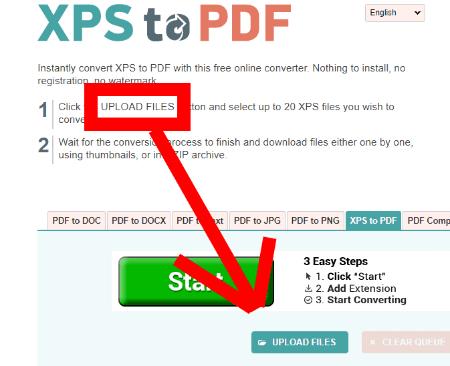
Atminkite, kad galite pasirinkti iki 20 skirtingų XPS failų, kuriuos norite konvertuoti vienu metu.
Baigę visus konvertavimus, galite atsisiųsti failus atskirai arba visus kartu į tvarkingą mažą ZIP aplanką, bakstelėdami geltoną mygtuką „Atsisiųsti“ .
Atsisiuntę ir išsaugoję naujai sukurtą PDF, tiesiog spustelėkite, kad jį atidarytumėte!
Kaip matote, failo plėtinys XPS yra tvirtas ir paprastas būdas kurti dokumentus ir visiškai pasitikėti, kad jie visada bus atidaryti ir bus rodomi tiksliai taip, kaip juos sukūrėte.
Su kokiais kitais failų plėtiniais susidūrėte, dėl kurių esate pasimetę? Aš padarysiu viską, ką galiu, kad padėčiau... įskaitant tyrimus ir, jei reikės, parašysiu jums straipsnį.
Sėkmės kuriant!